
コンピュータをクリーニングしたり、ファイルや役に立たないソフトウェアを削除したりするときに、最も怖いのは、そのファイルが使用されていることです。多くのユーザーは明らかにそれらをすべて閉じていますが、依然としてこのようなプロンプトが表示され、ファイルの処理を許可しません。しかし、この File Locksmith ツールを使用すると、ファイルを直接見つけることができます。
回答: 操作したいファイルを右クリックすると、メニューから直接 File Locksmith 機能を使用できます。
削除時に「現在のファイルは使用されています」というメッセージが表示された場合は、使用されているプロセスを直接見つけて閉じることができます。
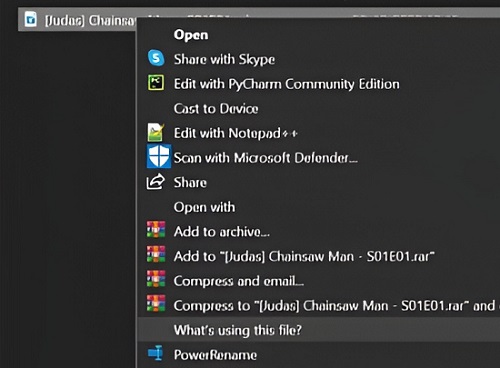
1. File Locksmith は、win10 および win11 の powertoys ツールボックスの新しいオンライン機能で、ロックの検索に役立ちます。ファイルプロセス。
2. ツールの操作は非常にシンプルで、ファイルメニューから直接使用できるため、複雑な操作ができないという問題を回避できます。
3. この関数は現在テスト中ですが、将来的には powertoys ツールボックスに統合される予定であり、独立したシステム関数としては使用されません。
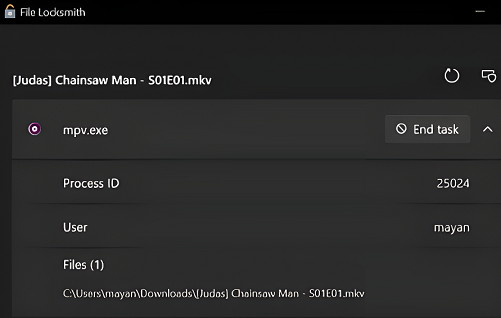
以上がファイルロックスミスツールの使用方法の詳細内容です。詳細については、PHP 中国語 Web サイトの他の関連記事を参照してください。